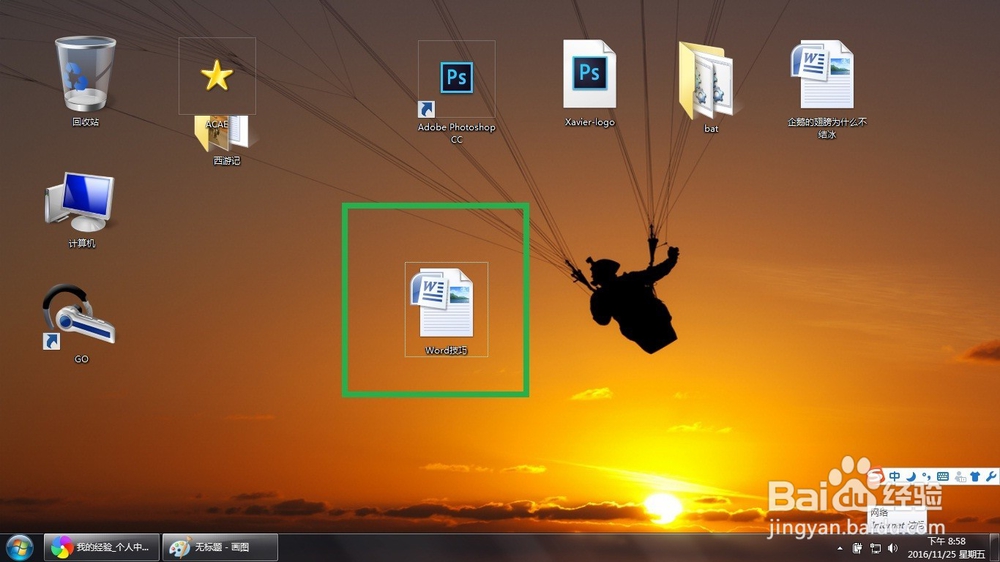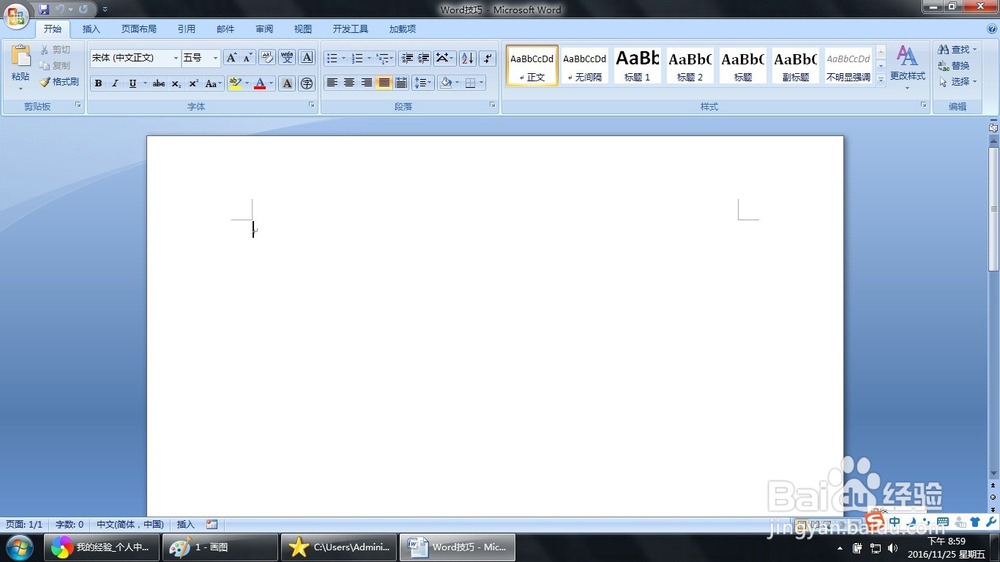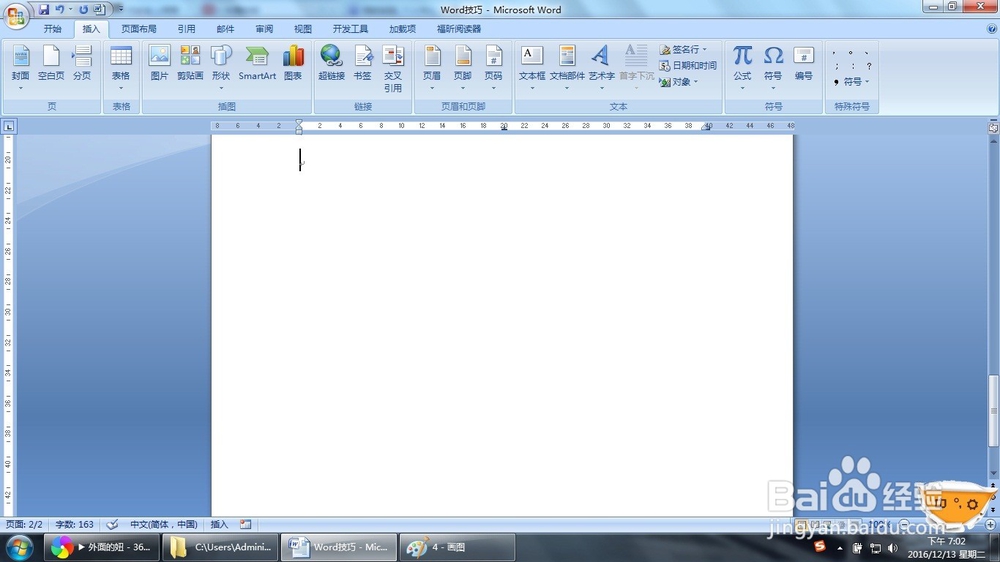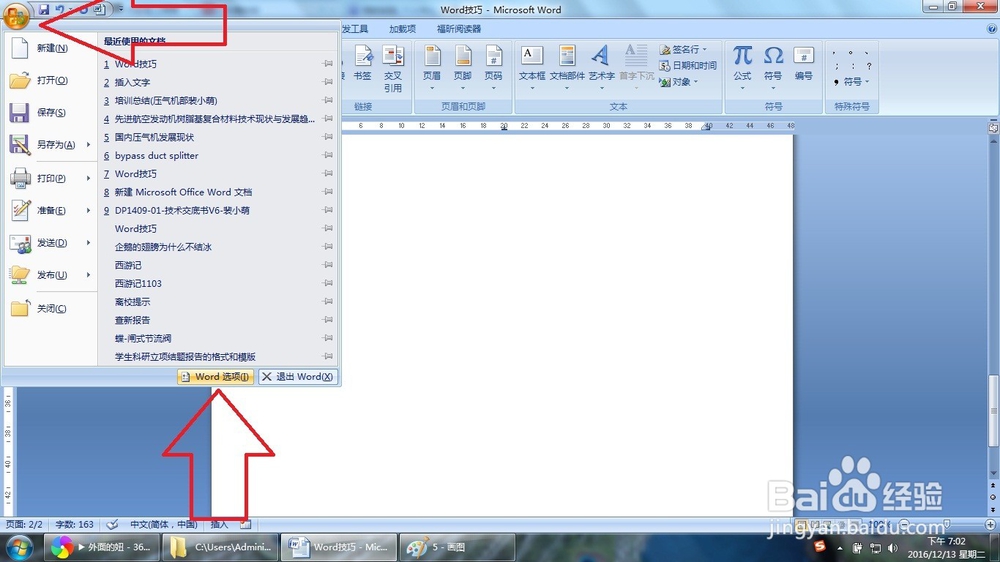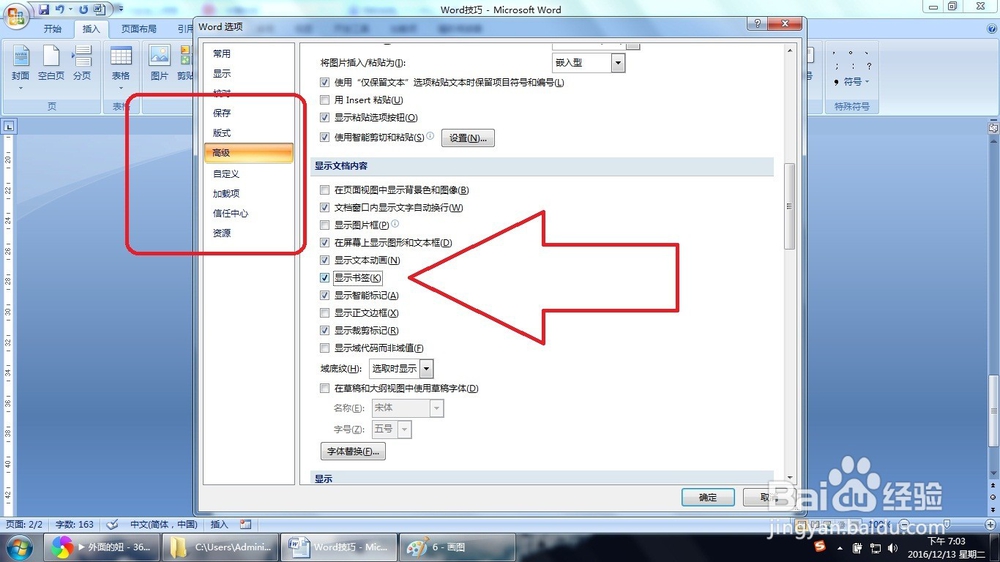Word怎么快速地插入书签以及显示书签
1、电脑上新建word文件,例如命名为“word技巧”~!!!
2、双击“word技巧”,打开word文件~!!!
3、点击上方“工具栏”的“插入”功能选项,找到“书签”的选项
4、点击“书签”的功能,输入要插入书签的名字,
5、点击确定,即插入成功,但还没有显示出来
6、点击左上方的“office”选项,在弹出来的对话框中选择“word选项”
7、在弹出的“word选项”中点击“高级”,找到“显示书签”的选项
8、勾选“显示书签”,单击确定~!即可看到插入的书签以“[ ]”的形式显示出来~!
声明:本网站引用、摘录或转载内容仅供网站访问者交流或参考,不代表本站立场,如存在版权或非法内容,请联系站长删除,联系邮箱:site.kefu@qq.com。
阅读量:80
阅读量:44
阅读量:65
阅读量:62
阅读量:74